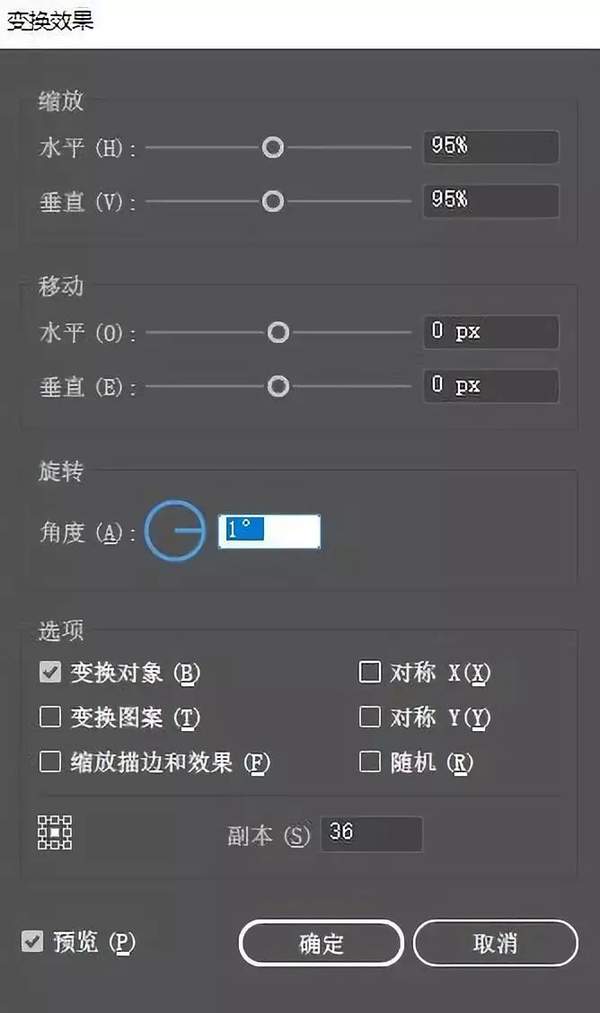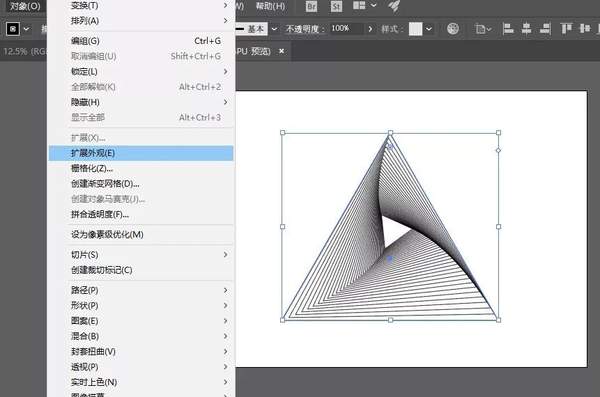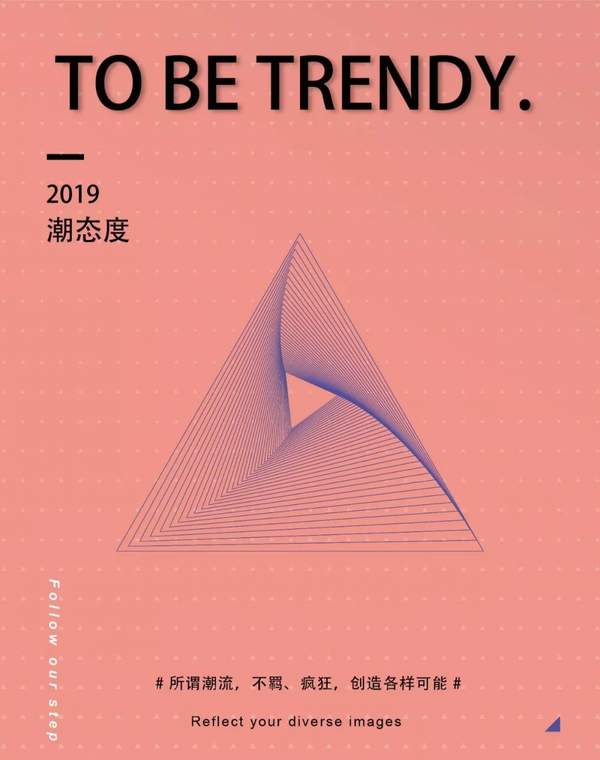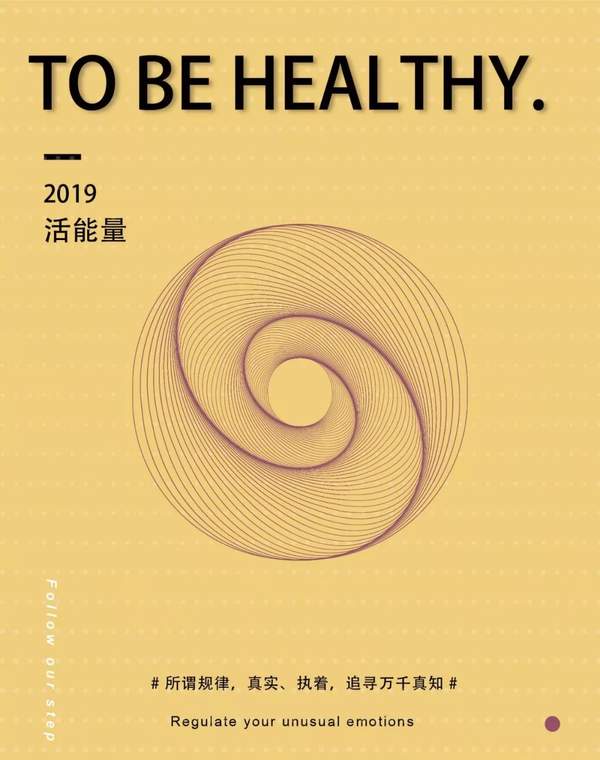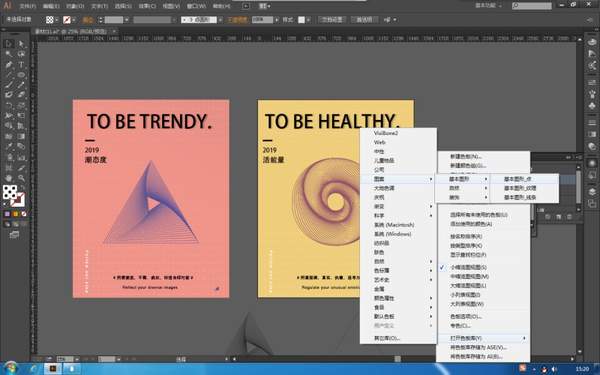ai怎么让图形扭曲(ai旋转扭曲工具怎么使用)
这次的海报应用是鲸大牙曾经为一款茶饮品做的一组作品,因为我自己有了一些新想法,所以在这里出一期教程。
步骤一:
打开ai新建任意大小的画板后,绘制自己想要的几何图形,填充描边。然后选中图形打开效果-扭曲和变换-变换命令。
我们在弹出的对话框中勾选预览,将副本数值设为36,水平和垂直缩放设为95%,再单击旋转角度并通过滚动鼠标中键来调整数值。另外注意可以勾选缩放描边和效果来改变效果强度,单击确定。
步骤二:
初步得到效果后,先把图案扩展外观,接着再次打开对象-扩展,你会发现图案渐变效果会更强了一些,这时候可以填充渐变色并加上背景看看初步的效果。
步骤三:
只是单独的效果大家可能没什么感觉,所以我们将其运用到实际的海报制作中。用完成的几何图案做为海报的主体,填充颜色#525l9a,背景色为粉色#f09489,再加上文字的排版便大功告成。
因为是茶饮品,针对的受众主要是年轻的职场人员,所以当时颜色选取会偏轻,尽可能给人时尚健康的感受。
这组作品并没有很复杂的设计方法,关键还是排版色彩以及想法,所以我也没什么说的,主要是讲一下背景中的波普效果如何制作。
步骤四:
我们来看一下波点是怎么做的,相信看过鲸大牙往期作品的同学会联想到用混合工具来做,其实也是可以的,但是我这里讲另外一种新方法。
首先绘制圆点,注意圆点的大小和间距,这里鲸大牙仅作示范,然后选中做好的图形组打开对象-图案-建立,在进入的图案界面进行圆点的数量和间距设置,做好之后存储副本点击完成即可。
我们可以在色板中找到做好的图案,点击选中后绘制相应的几何图形就可以得到波普风格的背景元素。
除此之外,还有更快捷的方法,打开外观面板,新建填充色,下拉后点击右上方的按键,打开色板库-图案-基本图形-基本图形点,我们可以找到很多系统自带的图案应用。
但是,这个方法的短板是不便更改,如果想达到更适合的效果还是需要自己来制作,最后大家可以自己想想这次的效果如何能够用到实际作品中哦。
欢迎在私信回复和鲸大牙交流自己的体会
不要吝啬点下"在看"
— Endless —